Aug 14, 2025 • Categoría: Soluciones para Windows • Soluciones probadas

Cualquier usuario de Windows 8 o Windows 10/11 está familiarizado con la Pantalla Azul de la Muerte (BSOD).
De los 4-5 tipos diferentes de errores BSOD en Windows 10/11, el código de parada "System Thread Exception Not Handled" es el más común. Es la forma en que Windows te dice que un controlador o programa en tu PC se está comportando mal.
Entonces, ¿cómo solucionarlo?
Hay múltiples razones detrás del código de parada "System Thread Exception Not Handled" y hay soluciones específicas para cada una de ellas. Hemos dividido este artículo en dos partes separadas en las que te ayudaremos a conocer diferentes soluciones y una completa guía paso a paso para solucionar el problema y recuperar los datos perdidos debido a este error. Comencemos.
Parte 1: ¿Cómo Solucionar el Error "System Thread Exception Not Handled"?
Solución 1: Desinstalar el Programa Recientemente Instalado
Un nuevo programa es una de las causas más comunes del error del código de parada "Error System Thread Exception Not Handled". ¿Intentabas instalar un programa cuando recibiste este error?
Si es así, sigue estos sencillos pasos en Windows 10/11 para desinstalarlo:
Paso 1: Haz clic en "Configuración".

Paso 2: Ve a "Sistema".
Paso 3: Haz clic en "Aplicaciones y características".

Paso 4: Selecciona la aplicación que has instalado recientemente y haz clic en "Desinstalar".
Paso 5: Sigue las instrucciones que aparecen en tu pantalla para desinstalar el programa.
Paso 6: Repite los pasos 1-5 para desinstalar cualquier otro programa que hayas instalado recientemente.
Paso 7: Reinicia tu sistema.
Una vez que reinicies tu sistema después de desinstalar los programas instalados recientemente, tu PC debería seguir funcionando normalmente.
Si es así, ¡felicidades! Ha solucionado con éxito el error del código de parada "System Thread Exception Not Handled" del BSOD. Si no es así, continúa con la Solución 2.
Solución 2: Actualizar los Controladores de Dispositivos Obsoletos
Otra causa común del error del código de parada "System Thread Exception Not Handled" es un controlador obsoleto o incompatible.
Sigue los pasos sencillos para actualizar los controladores de tus dispositivos:
Paso 1: Haz clic en "Windows" + "X" para abrir el menú de usuario avanzado.

Paso 2: Haz clic en "Administrador de Dispositivos".

Paso 3: Haz clic para ampliar el dispositivo que está causando el problema.
Paso 4: Haz clic en "Actualizar el software del controlador".

Paso 5: Elige "Buscar automáticamente el software del controlador actualizado".

Paso 6: Sigue las instrucciones en pantalla para actualizar el controlador del dispositivo.
Paso 7: Reinicia el sistema.
Solución 3: Comprobar y Reparar los Archivos del Sistema Defectuosos
Los archivos de sistema defectuosos son otra razón para el error del código de parada "System Thread Exception Not Handled" de BSOD.
Sigue estos sencillos pasos para comprobar y reparar los archivos del sistema defectuosos en tu PC:
Paso 1: Haz clic en "Windows" + "X" para abrir el menú de usuario avanzado.
Paso 2: Navega hasta "Símbolo del sistema (Admin)" y haz clic para abrirlo.
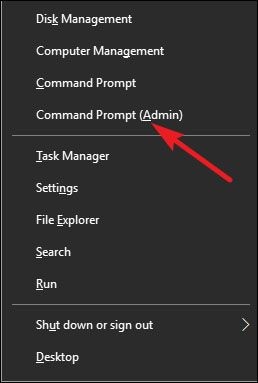
Paso 3: Escribe el comando "SFC /scannow" y pulsa Enter.

Paso 4: Una vez completado el proceso, reinicia tu PC.
Solución 4: Ejecutar una Comprobación de Diagnóstico de Hardware para la Memoria
El error del código de parada "System Thread Exception Not Handled" también puede significar que tu PC tiene un problema de memoria.
La buena noticia es que, Windows proporciona una herramienta de diagnóstico de hardware para realizar una comprobación de la memoria. Sigue estas sencillas instrucciones para realizar una comprobación de la memoria:
Paso 1: Haz clic en la barra de búsqueda del menú "Inicio", escribe "Diagnóstico de memoria de Windows" y selecciona la primera coincidencia.
Paso 2: Sigue las opciones en pantalla y selecciona "Reiniciar ahora y comprobar si hay problemas". Tu sistema se reiniciará una vez completado el proceso.

Paso 3: Una vez que tu sistema esté de nuevo encendido, haz clic en "Windows" + "X" para abrir el menú de usuario avanzado. Selecciona "Visor de Eventos" de la lista de opciones.
Paso 4: Una vez que se abra el Visor de Eventos, navega por esta ruta: "Registro de Windows" > "Sistema". Utiliza los resultados de diagnóstico de memoria en la parte inferior de la ventana para encontrar cualquier problema de memoria detrás del error del código de parada "System Thread Exception Not Handled".

Los pasos de las 4 soluciones anteriores para arreglar el código de parada "System Thread Exception Not Handled" sólo se pueden utilizar si tu PC todavía se inicia normalmente.
Si estás atascado en el BSOD, ¿qué debes hacer? ¡Entra en el Modo Seguro en Windows 10/11!
Solución 5: Entrar en el Modo Seguro y Solucionar el Error "System Thread Exception Not Handled"
Si tu sistema está atascado en el bucle de reinicio, puedes entrar en el Modo Seguro y arreglar el código de parada "System Thread Exception Not Handled".
Paso 1: Mantén pulsado el botón "Encendido" para encender tu PC y vuelve a pulsarlo para apagarlo. Repite este proceso 2-3 veces. Tu PC comenzará la reparación automática.
Paso 2: Haz clic en "Opciones avanzadas" que aparece una vez que la reparación automática se ha completado.

Paso 3: Sigue esta ruta de navegación "Solucionar problemas" > "Opciones avanzadas" > "Configuración de inicio" para llegar a una pantalla llena de opciones como se muestra en la captura de pantalla siguiente. Pulse "Reiniciar".

Paso 4: Haz clic en la tecla número "4" para entrar en el modo seguro.

Paso 5: Realiza las 4 soluciones mencionadas anteriormente en el Modo Seguro para arreglar el error del código de parada "System Thread Exception Not Handled".
Parte 2: ¿Cómo Recuperar los Datos No Guardados o Perdidos Debido al Error "System Thread Exception Not Handled"?
Si has perdido los archivos importantes en el proceso de reparación del error del código de parada "System Code Exception Not Handled", puedes rescatar o recuperar fácilmente los datos perdidos utilizando una herramienta muy útil: Recoverit Data Recovery.
Recoverit permite recuperar todo tipo de archivos: Imágenes, videos, audios, correos electrónicos de Outlook, documentos y mucho más. Sigue estos sencillos pasos para recuperar un archivo perdido o eliminado con Recoverit.
Paso 1: Seleccionar una ubicación
Una vez que inicies la herramienta Recoverit, selecciona la ubicación donde perdiste tus datos.

Paso 2: Escanear la ubicación
Haz clic en "Iniciar" una vez que hayas seleccionado la ubicación para comenzar el escaneo. Recoverit comenzará a escanear. Si puedes ver tu archivo perdido, puedes detener el escaneo según tu conveniencia.

Paso 3: Guardar
En la lista, haz clic en el archivo que te interesa. Los detalles del archivo, como el nombre, el tamaño y la ruta, aparecerán en la parte derecha de la pantalla. También puedes hacer clic en "Vista previa" para ver el archivo. Haz clic en "Recuperar" para guardar el archivo perdido debido al error de código de parada "System Thread Exception Not Handled" en la ubicación deseada de tu PC.

Palabras Finales
Ya sea el error del código de parada "System Thread Exception Not Handled" u otros errores BSOD, puedes interrumpir el funcionamiento normal e, incluso, conducir a la pérdida de archivos. Sigue esta guía paso a paso para solucionar el error BSOD con código de parada "System Thread Exception Not Handled". Este error puede provocar la pérdida de algunos archivos y documentos críticos, especialmente si se trata de tu computadora de trabajo. Usa Recoverit Tool ¡para recuperar todo tipo de archivos perdidos, incluyendo, pero no limitado a, correos electrónicos, fotos, videos y mucho más!
Soluciones para Windows
- Recuperación de datos
- 1.Recuperar unidad cifrada BitLocker
- 2.Recuperar Gratis Archivos para Windows
- 3.Recuperar Carpetas Eliminadas en Windows
- 4.Recuperar unidad cifrada BitLocker
- Problemas del sistema
- 1.Tecla de mayúsculas no funciona
- 2.CD-ROM o disco no funciona
- 3.Archivos DLL faltantes en Windows
- 4.Pantalla negra después de iniciar sesión
- Consejos para Windows
- 1.Cómo ejecutar Comando Scandisk
- 2.¿Qué es Windows PE?
- 3.¿Cómo montar Ext4 en Windows?
- 4.¿Cómo Formatear la Unidad C?
- Error del equipo de PC




Alfonso Cervera
staff Editor